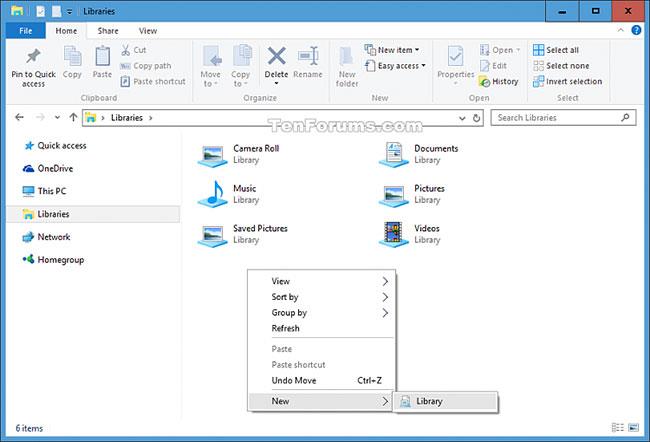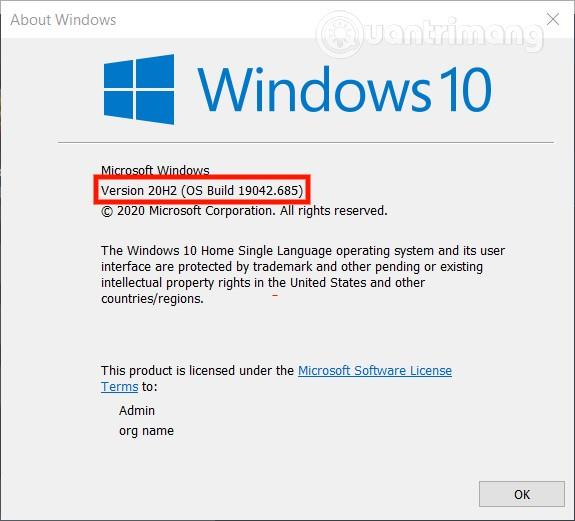Bei der Installation eines Programms oder einer bestimmten Version des .NET Frameworks unter Windows 10 erhalten einige Benutzer die Fehlermeldung „Das .NET Framework wird auf diesem Betriebssystem nicht unterstützt“.
In diesem Artikel erklärt Quantrimang.com, warum dieser Fehler auftritt und zeigt Ihnen, wie Sie den Fehler beheben können.
Abhängig von der .NET Framework-Version erhalten Sie bei Auftreten eines Fehlers die vollständige Fehlermeldung wie folgt:
Microsoft .NET Framework
Setup has detected that this computer does not meet the requirements to complete this operation. The following blocking issues must be resolved before you can proceed.
Blocking Issues:
The .NET Framework 4.7.2 is not supported on this operating system.
More information about blocked .NET Framework 4.7.2 installations.
Der Grund für den Fehler wird in der Fehlermeldung genannt. Obwohl das .NET Framework Windows 10 unterstützt, sind nicht alle Versionen des .NET Frameworks mit allen Versionen von Windows 10 kompatibel und umgekehrt.

.NET Framework-Fehlermeldung
Wenn Sie diese Fehlermeldung erhalten, bedeutet dies daher, dass Sie eine Version von Windows 10 ausführen, die nicht mit der Version von .NET Framework kompatibel ist, die Sie installieren möchten.
So beheben Sie den Fehler „Das .NET Framework wird auf diesem Betriebssystem nicht unterstützt“.
Wenn dieses Problem auftritt, besteht die einzige Lösung darin, Windows 10 zu aktualisieren . Sie sollten Windows-Updates überprüfen, auch wenn Sie die neueste Version von Windows 10 verwenden. Da die Ursache des Fehlers in der Inkompatibilität des Betriebssystems mit der Software liegt, kann das Problem durch die Installation aller verfügbaren Windows 10-Updates behoben werden.
Sie können auch die genaue Version von Windows 10, die Sie verwenden, und die kompatible .NET Framework-Version überprüfen, indem Sie die folgenden Schritte ausführen:
- Drücken Sie die Tastenkombination Windows + R , um das Dialogfeld „Ausführen“ zu öffnen
- Geben Sie „Ausführen“
winver ein und drücken Sie die Eingabetaste
- Im neuen Fenster, das erscheint, finden Sie die Windows-Version im Abschnitt „Über Windows“ . Die Zahlen hinter dem Abschnitt „Version“ sind Ihre Windows-Versionsnummer. Sie können 1507, 1709, 1803, 1909, 2004 oder 20H2 sein...
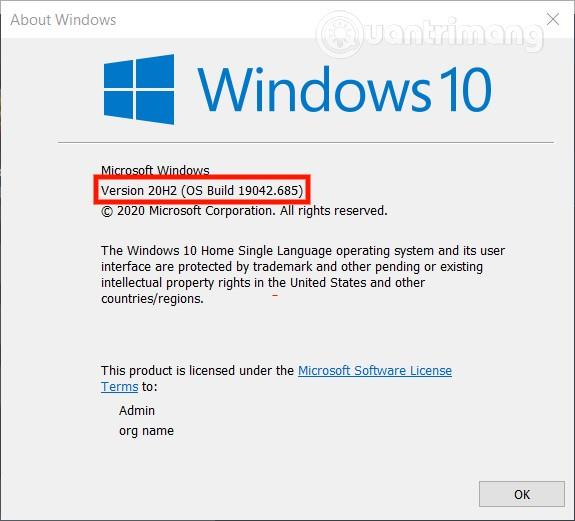
Auf Quantrimangs Computer läuft derzeit Windows 10 Version 20H2
- Jetzt müssen Sie sicherstellen, dass Sie eine Kopie von Windows 10 ausführen, die mit .NET Framewrok kompatibel ist. Sie können sich auf die Liste beziehen, die Microsoft hier veröffentlicht hat .
- Wenn Sie eine Version von Windows 10 verwenden, die nicht mit einer bestimmten Version von .NET Framework kompatibel ist, müssen Sie Windows 10 aktualisieren.
Installieren Sie nach dem Upgrade Ihres Windows 10-Betriebssystems das .NET Framework neu und das Problem wird behoben.
Wir wünschen Ihnen viel Erfolg und laden Sie ein, weitere nützliche Tipps zu Quantrimang zu lesen: